- Wenn Sie das Passwort unter Windows 11 entfernen möchten, passen Sie einfach Ihre Kontoeinstellungen an.
- Das Windows-Terminal kann auch verwendet werden, um Ihr Passwort in Sekundenschnelle zu ändern oder zu entfernen.
- Um Ihr Windows-Anmeldekennwort zu deaktivieren, nehmen Sie einfach ein paar Änderungen in der Registrierung vor.
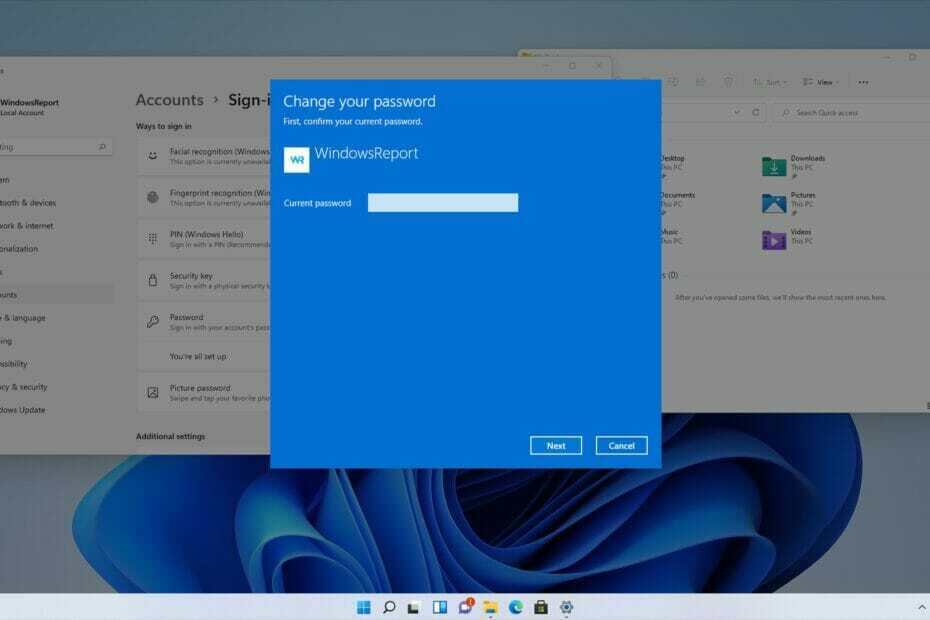
Diese Software repariert häufige Computerfehler, schützt Sie vor Dateiverlust, Malware, Hardwarefehlern und optimiert Ihren PC für maximale Leistung. Beheben Sie PC-Probleme und entfernen Sie Viren jetzt in 3 einfachen Schritten:
- Laden Sie das Restoro PC-Reparatur-Tool herunter das kommt mit patentierten Technologien (Patent verfügbar Hier).
- Klicken Scan starten um Windows-Probleme zu finden, die PC-Probleme verursachen könnten.
- Klicken Alles reparieren um Probleme zu beheben, die die Sicherheit und Leistung Ihres Computers beeinträchtigen
- Restoro wurde heruntergeladen von 0 Leser in diesem Monat.
Es ist wichtig, Ihren PC zu schützen, und dazu verwenden Sie wahrscheinlich ein Kontokennwort. Auf diese Weise können nur autorisierte Personen auf Ihr Windows-Profil zugreifen.
Dies ist nicht immer die beste Schutzmethode, aber in den meisten Fällen erledigt sie die Arbeit, insbesondere wenn Sie ein Heimanwender sind.
Aber was ist, wenn Sie kein Kontopasswort mehr haben möchten? Sie werden erfreut sein zu hören, dass es nicht obligatorisch ist und Sie es leicht entfernen können.
Es gibt mehrere Methoden, um Kennwörter unter Windows 11 zu entfernen. In diesem Handbuch zeigen wir Ihnen die einfachsten und schnellsten Wege, um Ihr Ziel zu erreichen.
Verschlüsselt ein Windows-Passwort meine Dateien?
Windows-Passwort und Dateiverschlüsselung sind vollständig getrennt. Das Passwort in Ihrem Windows-Profil schützt Ihr Benutzerkonto und Ihre persönlichen Dateien vor unbefugtem Zugriff.
Dies bedeutet, dass Ihre Dateien auf Ihren Laufwerken unverschlüsselt sind und Benutzer weiterhin darauf zugreifen können, wenn sie einen geeigneten Weg kennen.
Um sicherzustellen, dass Ihre Dateien vollständig geschützt sind, verschlüsseln Sie sie am besten mit dedizierten Dateiverschlüsselungssoftware.
Wie kann ich mein Kontopasswort zurücksetzen?
- Klicken Sie auf dem Anmeldebildschirm auf das Passwort zurücksetzen Möglichkeit.

- Sie werden aufgefordert, einen USB-Stick zur Passwortwiederherstellung einzulegen.
- Geben Sie nun Ihre Sicherheitsfragen und ein neues Passwort ein.
Denken Sie daran, dass Sie ein Wiederherstellungs-USB-Laufwerk erstellen müssen, bevor Sie den Vorgang zum Zurücksetzen des Kennworts starten, um ihn abzuschließen. Wenn Sie es nicht haben, verwenden Sie ein dediziertes Passwortwiederherstellungssoftware könnte helfen.
Wenn Sie ein Microsoft-Konto verwenden, können Sie es von der Microsoft-Website auf jedem anderen Gerät zurücksetzen.
Wie kann ich mein Passwort unter Windows 11 entfernen?
1. Kontoeinstellungen ändern
- Öffne das Startmenü indem du auf klickst Start Symbol im Taskleiste.

- Auswählen Einstellungen.

- Wählen Sie im linken Bereich Konten. Gehen Sie im rechten Bereich zu Anmeldeoptionen.
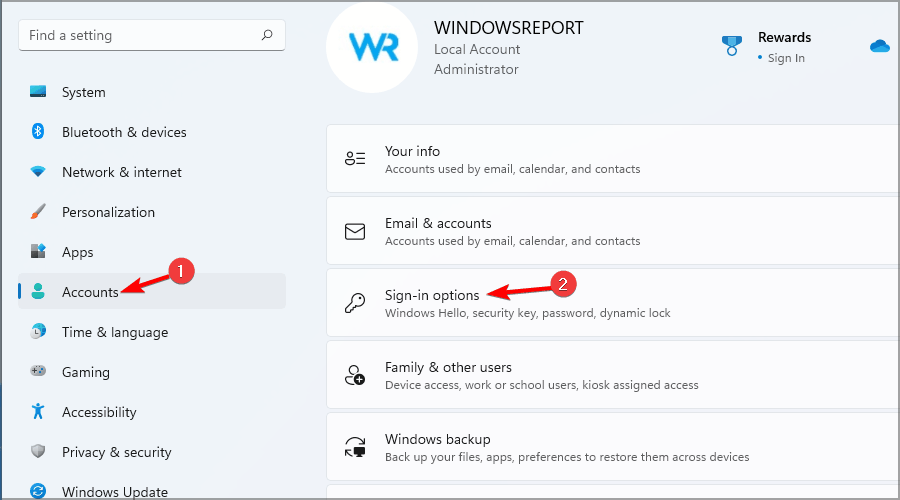
- Erweitern Sie den Passwortbereich und wählen Sie Ändern.
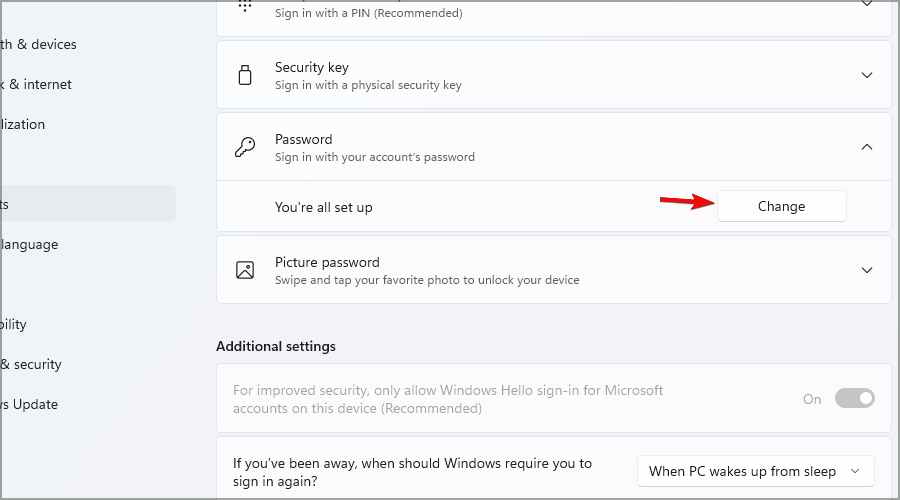
- Gib dein aktuelles Passwort ein.
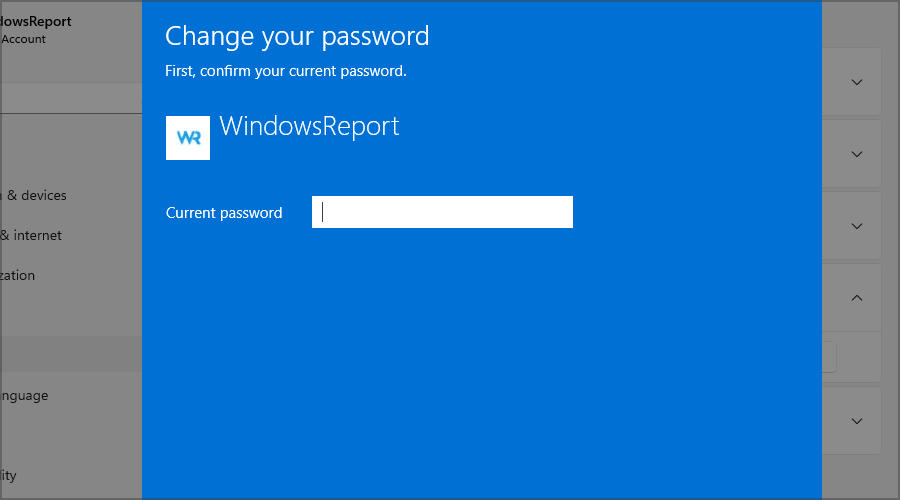
- Sie werden aufgefordert, ein neues Passwort einzurichten. Lassen Sie die Felder leer und klicken Sie auf Nächste.
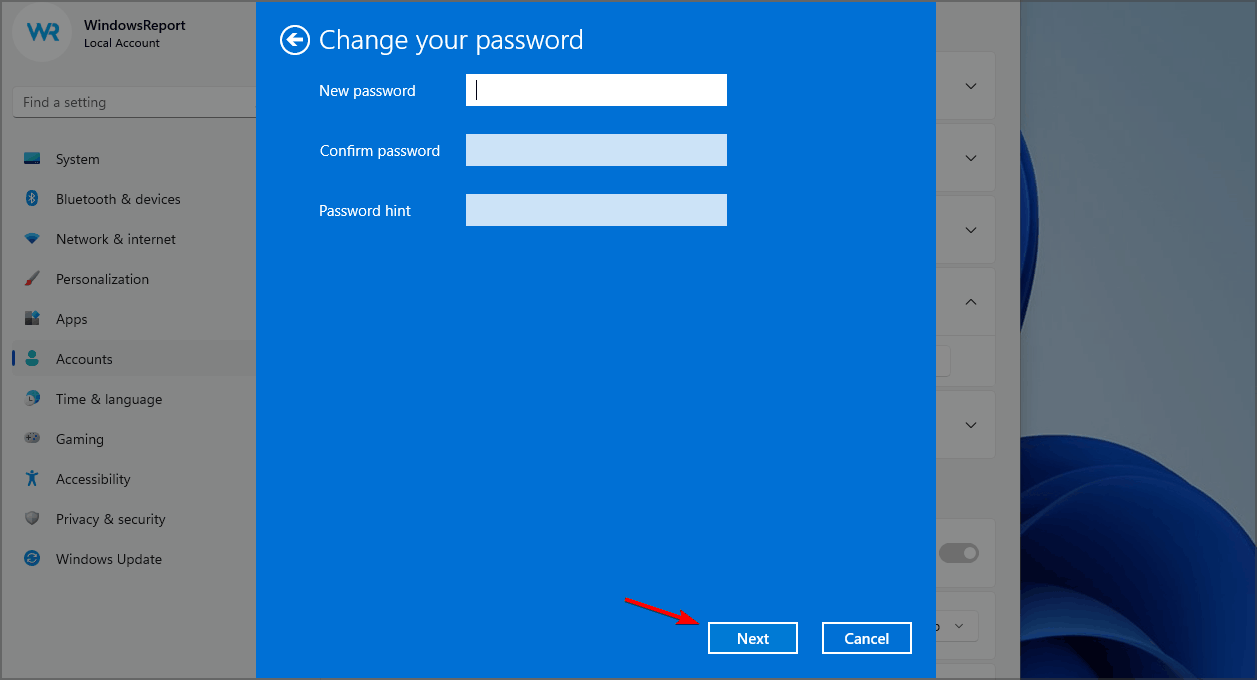
- Klicken Sie nun auf Beenden um den Vorgang abzuschließen.
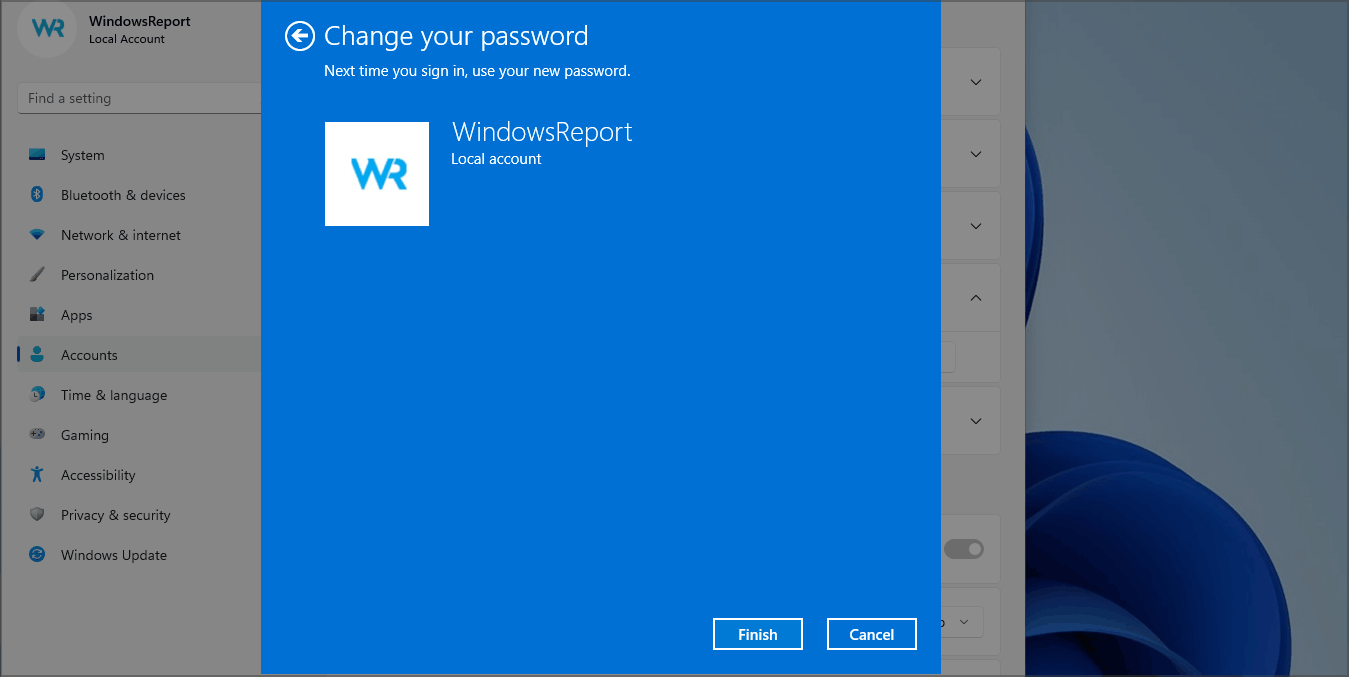
Dies ist der einfachste Weg, um ein Kennwort für ein lokales Konto unter Windows 11 zu entfernen. Beachten Sie jedoch, dass diese Methode nicht funktioniert, wenn Sie sich mit einem Microsoft-Konto anmelden.
2. Verwenden Sie das Windows-Terminal
- Drücken Sie Windows-Taste + x und wählen Sie Windows-Terminal (Admin) aus dem Menü.

- Führen Sie nun den folgenden Befehl aus:
net-Benutzer WindowsReport *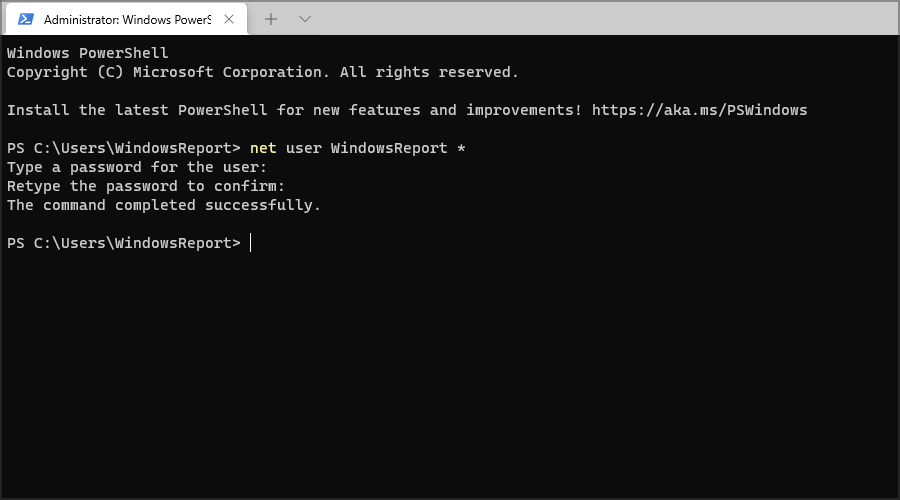
- Sie werden aufgefordert, ein neues Passwort festzulegen und es zu bestätigen. Geben Sie nichts ein und drücken Sie einfach die Eintreten zweimal drücken.
- Danach wird das Passwort für das Konto WindowsReport entfernt.
3. Ändern Sie Ihre Registrierung
HINWEIS
Das Ändern der Registrierung kann zu Problemen mit der Systemstabilität führen, daher sollten Sie Ihre Registrierung sichern, bevor Sie Änderungen vornehmen.
- Drücken Sie Windows-Taste + R und geben Sie ein regedit. Klicken OK.

- Wenn der Registrierungs-Editor geöffnet wird, navigieren Sie im linken Bereich zum folgenden Pfad:
Computer\HKEY_LOCAL_MACHINE\SOFTWARE\Microsoft\Windows NT\CurrentVersion\Winlogon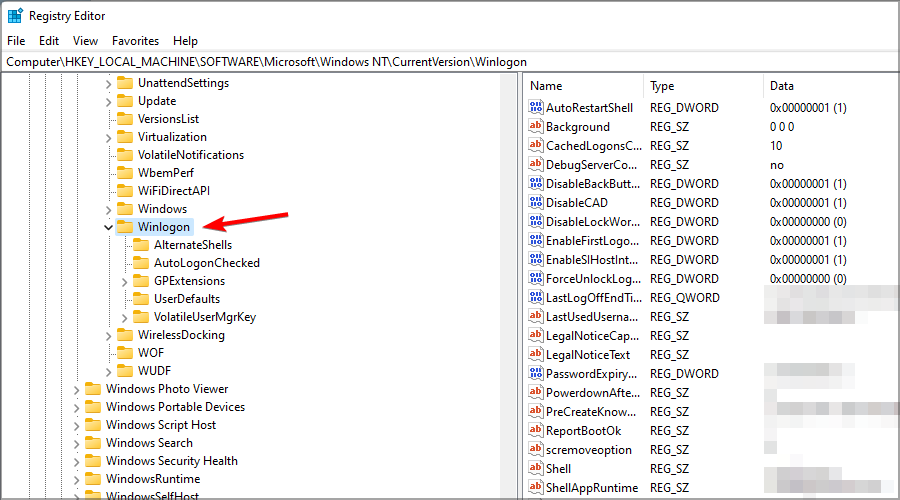
- Klicken Sie mit der rechten Maustaste auf den rechten Bereich und erweitern Sie das Neu Sektion. Auswählen Zeichenfolgenwert. Eintreten Standardbenutzername als Name der neuen Zeichenfolge.
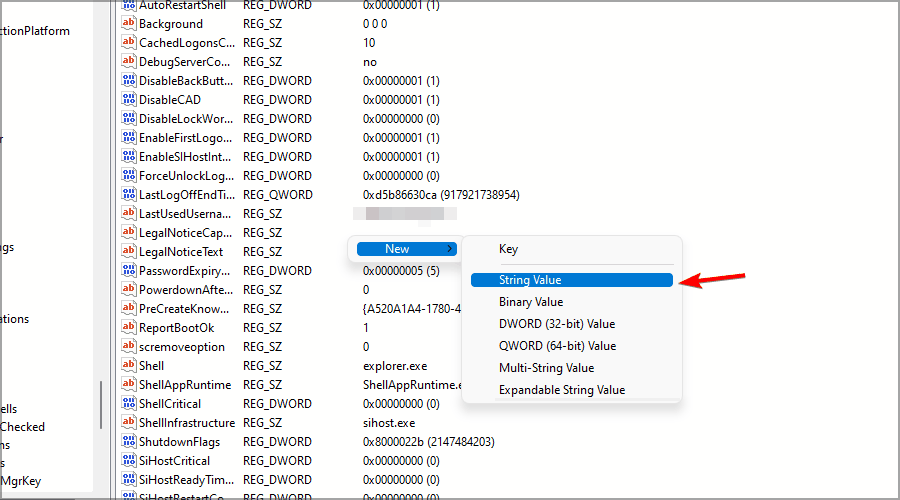
- Doppelklicken Sie nun auf das Standardbenutzername Schnur.
- Geben Sie die E-Mail-Adresse Ihres Microsoft-Kontos als Messwert und klicke OK.
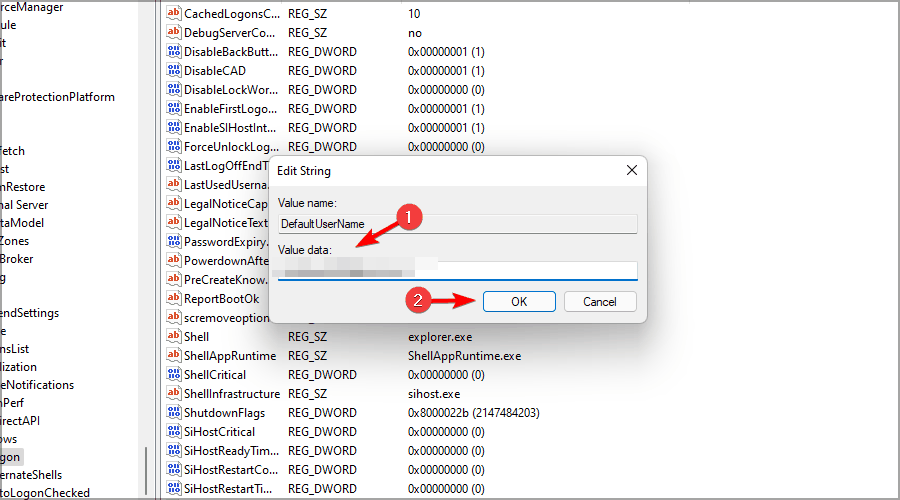
- Erstellen Sie eine neue Zeichenfolge und benennen Sie sie Voreingestelltes Paswort. Doppelklicken Sie auf das Voreingestelltes Paswort um seine Eigenschaften zu öffnen.
- Geben Sie Ihr Microsoft-Kontokennwort in das ein Messwert Feld und klicken Sie OK Änderungen zu speichern.
- Doppelklicken Sie zuletzt auf die AutoAdminAnmeldung.
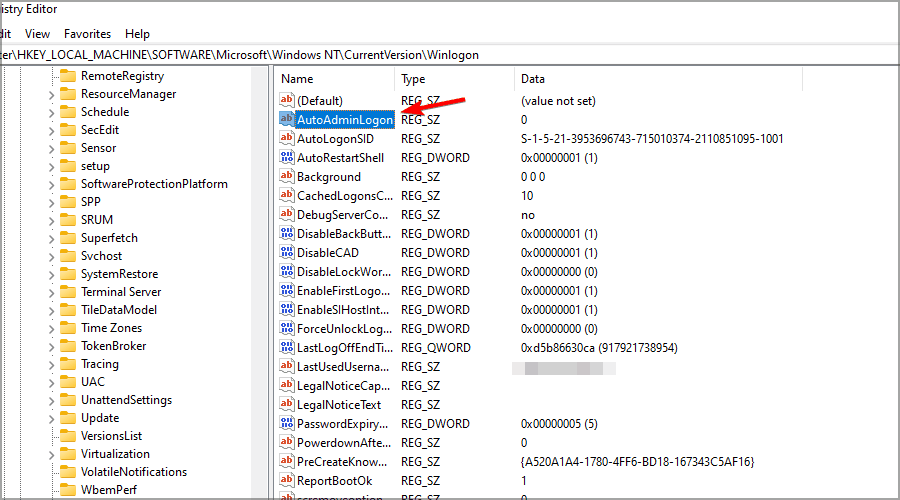
- Setzen Sie die Wertdaten auf 1 und klicke OK Änderungen zu speichern.
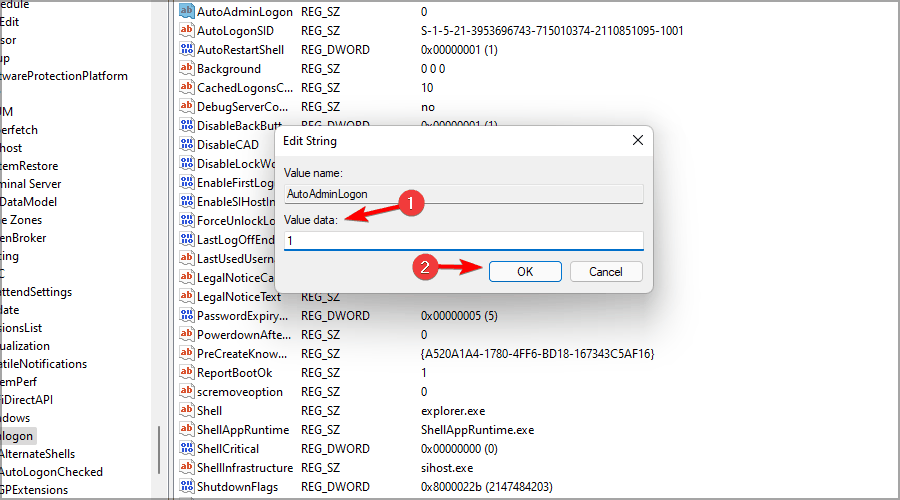
Jetzt sollten Sie sich bei Windows 11 anmelden können, ohne Ihr Kontokennwort eingeben zu müssen. Auf diese Weise deaktivieren Sie das Windows-Anmeldekennwort, auch wenn Sie ein Microsoft-Konto verwenden.
Was ist der Unterschied zwischen einem Passwort und einer PIN?
Eine PIN hat gegenüber einem Kennwort viele Vorteile, insbesondere wenn Sie sich mit Ihrem Microsoft-Konto anmelden. Ein starkes Passwort muss lang sein und verschiedene Zeichen wie Zahlen und Symbole enthalten.
Manchmal ist es nicht bequem, jedes Mal, wenn Sie sich an Ihrem PC anmelden möchten, ein langes Passwort einzugeben. Aus diesem Grund kann eine PIN praktischer sein.
Die PIN muss aus mindestens 4 Zeichen bestehen, damit Sie sie sich leichter merken können, und Ihre PIN ist nur mit Ihrem PC verknüpft, sodass sie im Falle eines Diebstahls nicht für den Online-Zugriff auf Ihr Microsoft-Konto verwendet werden kann. Und wenn Sie irgendwelche Probleme haben, können Sie jederzeit unsere Anleitung, was zu tun ist, wenn die PIN nicht funktioniert.
Schließlich funktioniert Ihre PIN mit einem TPM-Chip, sodass selbst bei Diebstahl Ihres Geräts niemand ohne eine tatsächliche PIN darauf zugreifen kann.
Der TPM-Chip stellt sicher, dass Ihr Gerät nicht manipuliert wird, und wenn jemand versucht, die PIN mithilfe von Software- oder Hardwaremethoden zu entfernen, sollte der TPM-Chip dies blockieren.
HINWEIS
Wenn Sie die PIN jemals entfernen müssen, sollten Sie wissen, dass sie ähnlich wie ein Windows-Passwort entfernt werden kann.
Wie entferne ich eine PIN unter Windows 11?
- Drücken Sie Windows-Taste + ich die öffnen Einstellungen App.
- Gehe zu Konten im linken Bereich. Wählen Sie im rechten Bereich Anmeldeoptionen.
- Erweitere die PIN (Windows Hello) Abschnitt und klicken Sie auf Entfernen zweimal.
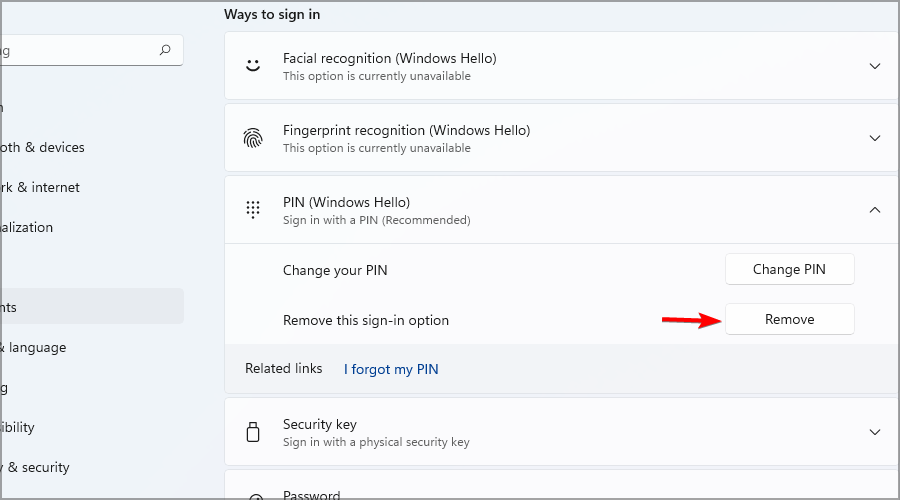
- Geben Sie Ihr Kontopasswort ein.
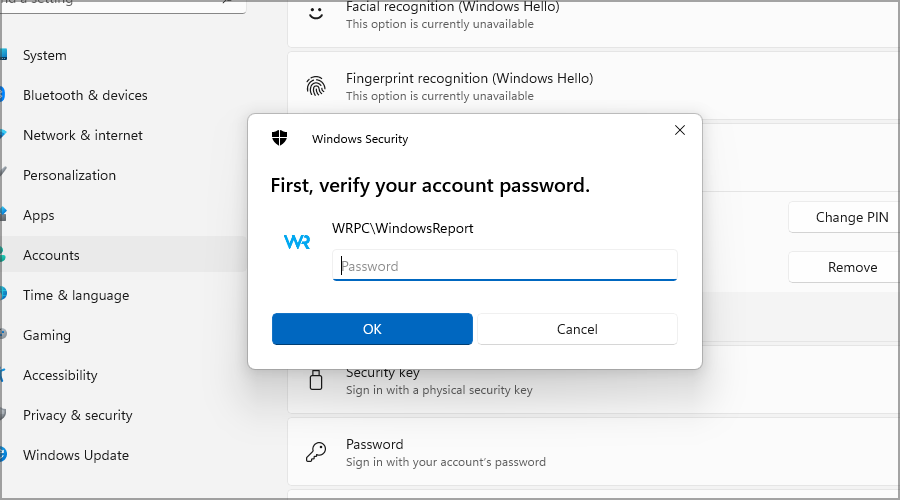
Danach wird Ihre PIN entfernt, wie Sie es von Anfang an beabsichtigt haben.
Wie Sie sehen, ist es ziemlich einfach, ein Passwort unter Windows 11 zu entfernen, wenn Sie ein lokales verwenden Konto, aber wenn Sie ein Microsoft-Konto verwenden, können Probleme auftreten, daher raten wir davon ab. das machen.
Mit Windows 11 hat Microsoft die Anmeldung ohne Passwort erschwert, wenn Sie ein Microsoft-Konto verwenden, daher sollten Sie stattdessen eine PIN verwenden.
Mehr noch, wenn Sie kein Durcheinander auf Ihrem System haben möchten, lernen Sie So entfernen Sie Benutzer einfach in Windows 11.
Haben wir eine andere Methode übersehen, mit der Sie das Windows-Passwort vollständig vergessen können? Lass es uns in den Kommentaren unten wissen.


